12 Möglichkeiten, das Problem mit dem vollständigen iPhone-Speicher zu beheben
Verschiedenes / / November 28, 2021
Speicherprobleme sind für viele iPhone-Benutzer ein Albtraum. Ob Anwendungen, Musik oder normalerweise Bilder und Filme, das Telefon hat an kritischen Stellen keinen Platz mehr. Dies kann sich als großer Ärger erweisen, insbesondere wenn Sie Ihr Telefon dringend verwenden müssen. Darüber hinaus kann der interne Speicher eines Telefons nicht aktualisiert werden. Aber keine Angst, es ist Hilfe da! In diesem Artikel werden die besten Methoden erläutert, die Ihnen beibringen, wie Sie das Problem mit dem vollständigen iPhone-Speicher beheben können. Wir werden eine Bereinigung des iPhone-Systemspeichers durchführen, um Platz für neue Anwendungen und Bilder zu schaffen.
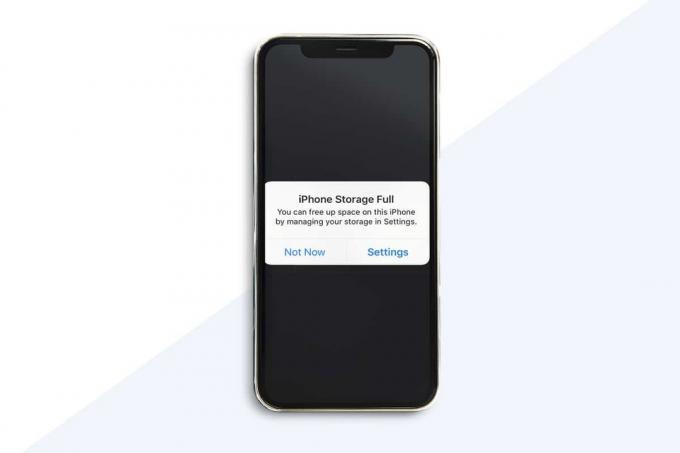
Inhalt
- So beheben Sie das Problem mit dem vollen iPhone-Speicher
- Bereinigung des iPhone-Systemspeichers
- Methode 1: Fotos und Videos aus iMessage löschen
- Methode 2: Fotos aus der Galerie löschen
- Methode 3: Stellen Sie Nachrichten so ein, dass sie automatisch gelöscht werden
- Methode 4: Befreien Sie sich von unnötigen Apps
- Methode 5: App-Cache-Daten löschen
- Methode 6: iOS aktualisieren.
- Methode 7: Fotostream deaktivieren
- Methode 8: Löschen Sie platzraubende Apps
- Methode 9: Gelesene Bücher löschen
- Methode 10: Verwenden Sie eine niedrige Auflösung, um Videos aufzunehmen
- Methode 11: Speichervorschläge von Apple
- Methode 12: Löschen Sie alle Inhalte und Einstellungen
So beheben Sie das Problem mit dem vollen iPhone-Speicher
Eine der häufigsten Beschwerden unter iPhone- und iPad-Benutzern ist der Mangel an Speicherkapazität auf ihren Telefonen, insbesondere bei Modellen mit geringer Speichergröße mit 16 GB und 32 GB internem Speicherplatz. Benutzer von 64-GB-, 128-GB- und 256-GB-Modellen melden jedoch das gleiche Problem, je nachdem, wie viele Dateien oder Daten sie auf ihrem Gerät gespeichert haben.
Notiz: Sie können die Speicherkapazität Ihres iPhones mit externen Speicheroptionen erhöhen, obwohl Sie den internen Speicher nicht erweitern können.
Bereinigung des iPhone-Systemspeichers
Die System Ein Teil des iPhone- oder iPad-Speichers ist ziemlich wörtlich, nämlich die Betriebssoftware. Die SystemLagerung Teil des iOS-Speichers ist ähnlich wie der SonstigesLagerung Komponente wie im sichtbar Einstellungen App. Dieses besteht aus:
- iOS d.h. das Hauptbetriebssystem,
- Systembetrieb,
- System-Apps und
- zusätzliche Systemdateien wie Cache, temporäre Dateien,
- und andere iOS-Komponenten.
Was bei der Wiederherstellung der iOS-Speicherkapazität helfen kann, ist das Löschen der Gerätesoftware und dann iOS neu installieren und Ihr Backup wiederherstellen. Dies ist eine zeitaufwendige Aufgabe und sollte nur als die letzter Ausweg. Ebenso würde die Neuinstallation von iOS auf einem iPhone oder iPad oft auch den Anderen Speicher einschränken. Daher haben wir eine Liste mit 12 Methoden zusammengestellt, die iOS-Benutzern helfen, Speicherplatz zu sparen und Probleme mit dem vollständigen iPhone-Speicher zu vermeiden.
Apple hostet eine eigene Seite auf So überprüfen Sie den Speicher auf Ihrem iOS-Gerät.
Bevor Sie mit der Implementierung einer dieser Methoden fortfahren, empfehlen wir Ihnen, eine Screenshot Ihres Speicherbildschirms. Dann können Sie korrelieren, wie viel Speicherplatz Sie mit unseren Methoden zur Bereinigung des iPhone-Systemspeichers freigeben können.
1. Gehe zum Einstellungen > Allgemein.

2. Tippen Sie anschließend auf Speicher und iCloud-Nutzung.
3. Drücken Sie die Sperre + Lauter/Leiser-Taste zusammen, um den Screenshot zu machen.
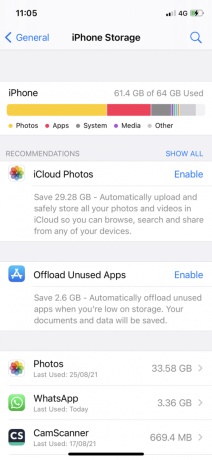
Methode 1: Fotos und Videos aus iMessage löschen
Verwenden Sie iMessage, um Bilder und Videos zu teilen? Sie belegen wertvollen Speicherplatz auf Ihrem iPhone, höchstwahrscheinlich als Kopien von Fotos, die Sie zuvor in Ihrer Fotos-App gespeichert haben. Daher wird durch das Löschen von Medien aus iMessage Speicherplatz freigegeben und das Problem mit dem vollständigen iPhone-Speicher behoben.
1. Gehe zu jeder Chat einzeln und dann lange drücken ein Foto oder Video.

2. Tippen Sie auf … (Mehr) im Popup-Menü und wählen Sie dann ein beliebiges Foto aus.
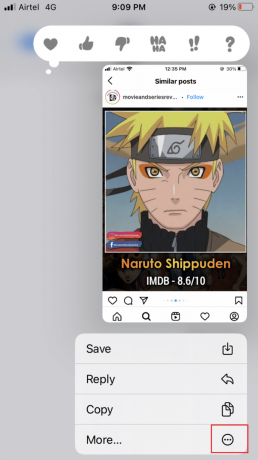
3. Tippen Sie auf die Mülleimer-Symbol, die sich in der unteren linken Ecke des Bildschirms befindet.

4. Tippen Sie auf Nachricht löschen bestätigen.

Für iOS 11Benutzer, gibt es eine schnellere Möglichkeit, diese Dateien zu löschen:
1. Gehe zu Einstellungen und tippe auf Allgemein.
2. Tippen Sie auf ichHandy Speicher, wie gezeigt.

3. Scrolle nach unten und tippe auf Große Anhänge überprüfen. Sie erhalten eine Auflistung aller Dateien, die Sie über gesendet haben iMessages.
4. Tippen Sie auf Bearbeiten.
5. Auswählen alle, die Sie löschen möchten. Tippen Sie abschließend auf Löschen.
Für iPhone X und höhere Versionen,
Entfernen Sie die Animationen, wenn Sie viele davon verwenden. Dies liegt daran, dass sie als Videodateien geteilt und gespeichert werden und viel Speicherplatz beanspruchen.
Methode 2: Fotos aus der Galerie löschen
Das iPhone Filmrolle Abschnitt nimmt viel Speicherplatz ein. Hier sind zahlreiche Bilder, Panoramen und Clips gespeichert.
A. Zuerst, kopiere diese Bilder und Videos auf Ihren Mac/Windows-PC, wenn Sie Photo Stream nicht ausgeschaltet haben.
B. Löschen Sie dann schnell Screenshots von Ihrem iPhone, indem Sie wie unten beschrieben auf die Fotos-App zugreifen:
1. Offen Fotos.

2. Tippen Sie auf Alben. Tippen Sie nun auf Screenshots.
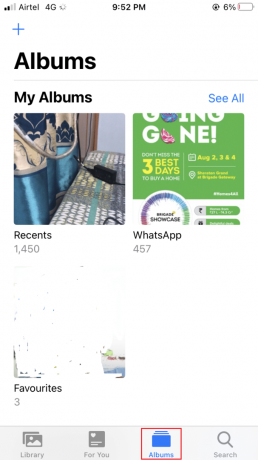
3. Zapfhahn Auswählen aus der oberen rechten Ecke und wählen Sie alle Bilder aus, die Sie möchten Löschen.

Wenn Sie die Angewohnheit haben, auf eine große Anzahl von Schnappschüssen zu klicken, um die perfekte Aufnahme zu erhalten, gibt es keinen Grund, alle diese Bilder zu speichern. Sie können einfach zurückgehen und diese sofort oder später entfernen.
Lesen Sie auch:So beheben Sie, dass das iPhone nicht aktiviert werden kann
Methode 3: Stellen Sie Nachrichten so ein, dass sie automatisch gelöscht werden
Das Beste an Snapchat ist, dass jeder Text, den Sie senden, gelöscht wird, sobald er vom Empfänger angezeigt wird. Einige Chats können länger dauern, jedoch nicht länger als 24 Stunden. Auf diese Weise wird kein Speicherplatz für unnötige oder unerwünschte Dinge verschwendet. Wenn Sie jedoch festlegen, dass die Texte nicht automatisch gelöscht werden, kann dies Speicherplatz beanspruchen. Das Löschen einer solchen Nachricht mag ein zeitaufwändiger Vorgang sein, aber Sie müssen dies nicht einzeln tun. Stattdessen können Sie sie entfernen, indem Sie das iOS anweisen, alle Texte zu löschen, die länger als eine festgelegte Zeit auf dem Telefon waren. So beheben Sie das Problem mit dem vollständigen iPhone-Speicher:
1. Gehe zu Einstellungen und tippe auf Mitteilungen.

2. Tippen Sie auf Nachrichten behalten befindet sich unter Nachrichtenverlauf.

3. Wählen Sie einen Zeitparameter aus, nämlich 30 Tage oder 1 Jahr oder Bis in alle Ewigkeit, wie unten abgebildet.
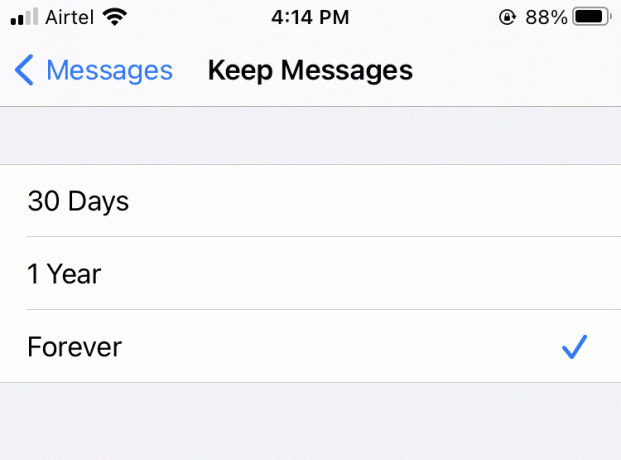
4. Tippen Sie zuletzt auf Löschen.
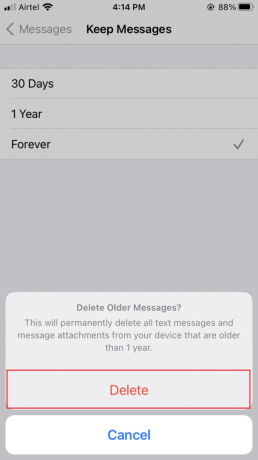
5. Wiederholen Sie den gleichen Vorgang für Audionachrichten.

6. Stellen Sie die Ablaufdatum für Audionachrichten an 2 Minuten eher, als Niemals.

Methode 4: Befreien Sie sich von unnötigen Apps
1. Gehe zu Einstellungen und tippe auf Allgemein.
2. Tippen Sie auf ichHandy Speicher.

3. Auf dem Bildschirm werden nun eine Reihe von Empfehlungen zur Optimierung des Speichers angezeigt.
4. Tippen Sie auf Zeige alles um die Vorschlagsliste anzuzeigen und entsprechend fortzufahren.
- iOS wird Sie dazu drängen, die iCloud-Fotobibliothek, das Ihre Fotos in der Cloud speichert.
- Es wird auch empfehlen Alte Konversationen automatisch löschen aus der iMessage-App.
- Die beste Lösung ist jedoch, ungenutzte Apps auslagern.

Wenn Ihnen der Speicherplatz ausgeht, werden Apps, die selten verwendet werden, sofort ausgelagert und die Bereinigung des iPhone-Systemspeichers durchgeführt. Entladen ist eine Methode, die den Antrag löscht, aber die Papiere und Daten beibehält, die irreparabel sind. Die so gelöschte App kann bei Bedarf einfach erneut heruntergeladen werden. iOS informiert Sie auch darüber, wie viel Speicherplatz Sie freigeben würden, wenn Sie diese Funktion verwenden.
Notiz: Deaktivieren Unbenutzte Apps auslagern muss ab gemacht werden Einstellungen > iTunes & App Store. Sie kann auf dieser Seite nicht rückgängig gemacht werden.
Lesen Sie auch:Warum wird mein iPhone nicht aufgeladen?
Methode 5: App-Cache-Daten löschen
Einige Anwendungen cachen eine große Datenmenge, um schneller geladen zu werden. Alle Cache-Daten können jedoch viel Platz beanspruchen.
Zum Beispiel, hält die Twitter-App eine Reihe von Dateien, Fotos, GIFs und Vines in ihrem Medienspeicherbereich im Cache-Speicher. Löschen Sie diese Dateien, und Sie können möglicherweise großen Speicherplatz freigeben.
Navigieren Sie zu Twitter > Einstellungen und Datenschutz > Datenverbrauch. Löschen Webspeicher & Medienspeicher, wie unten hervorgehoben.

Methode 6: iOS aktualisieren
Als Teil von iOS 10.3, das im März 2017 veröffentlicht wurde, hat Apple einen neuen Dateispeichermechanismus angekündigt, der tatsächlich Platz auf Ihrem iOS-Gerät spart. Einige sagen, dass das Upgrade 7,8 GB zusätzlichen Speicherplatz lieferte, ohne etwas zu entfernen.
Wenn Sie noch eine frühere Version von iOS verwenden, sind Sie ratlos. Gehen Sie folgendermaßen vor, um Ihr iOS zu aktualisieren:
1. Gehe zu Einstellungen > Allgemein.
2. Tippen Sie auf Software-Aktualisierung.

3. Wenn es ein neues Update gibt, tippen Sie auf Herunterladen und installieren.
4. Geben Sie Ihr Passcode wenn Sie dazu aufgefordert werden.

5. Folgen Sie den Anweisungen auf dem Bildschirm.
6. Bevor Sie das neue iOS-Update herunterladen, notieren Sie sich Ihren verbrauchten Speicherplatz, damit Sie die Vorher- und Nachher-Werte vergleichen können.
Methode 7: Fotostream deaktivieren
Wenn Fotostream auf Ihrem iPhone aktiviert ist, sehen Sie auf Ihrem Gerät aufgenommene Fotos zusammen mit denen, die von Ihrer Kamera auf Ihren Mac übertragen wurden. Diese Fotos sind nicht hochauflösend, aber sie nehmen Platz ein. So deaktivieren Sie den Fotostream und reduzieren die Systemspeichergröße auf dem iPhone:
1. Gehe zu iOSEinstellungen.
2. Tippen Sie auf Fotos.
3. Deaktivieren Sie hier die Meine Foto Strecke Option zum Löschen Ihres Fotostreams von Ihrem Gerät. Leider bedeutet dies auch, dass iPhone-Bilder nicht mehr auf Ihren Fotostream auf Ihren anderen Geräten übertragen werden.

Notiz: Sie können es wieder einschalten, wenn das Speicherproblem behoben ist.
Lesen Sie auch:Beheben Sie, dass iCloud-Fotos nicht mit dem PC synchronisiert werden
Methode 8: Löschen Sie platzraubende Apps
Dies ist ein bequemer Ansatz, um Anwendungen zu finden und zu löschen, die den meisten Speicherplatz beanspruchen. Gehen Sie dazu wie folgt vor:
1. Navigieren Sie zu Einstellungen > Allgemein.
2. Tippen Sie auf iHandy Speicher, wie dargestellt.

In wenigen Sekunden erhalten Sie eine Liste der Anwendungen, die in absteigender Reihenfolge der Platzverbrauch. iOS zeigt die das letzte Mal, als du benutzt hast auch jede Bewerbung. Dies ist beim Löschen von Apps nützlich, um das Problem mit dem vollständigen iPhone-Speicher zu beheben. Die riesigen Weltraumfresser sind meist Foto- und Musikanwendungen. Seien Sie hart, während Sie die Liste durchgehen.

- Wenn eine Anwendung, die Sie kaum verwenden, 300 MB Speicherplatz benötigt, deinstallieren es.
- Wenn Sie etwas kaufen, ist es auch verlinkt zu deiner Apple-ID. So können Sie es später immer noch bekommen.
Methode 9: Gelesene Bücher löschen
Haben Sie iBooks auf Ihrem Apple-Gerät gespeichert? Brauchen/lesen Sie sie jetzt? Wenn Sie sie entfernen, können sie bei Bedarf von iCloud heruntergeladen werden. So beheben Sie das Problem mit dem vollständigen iPhone-Speicher, indem Sie die bereits gelesenen Bücher löschen.
1. Wähle aus Diese Kopie löschen Option, anstatt es von allen Ihren Geräten zu löschen.
2. Automatisches Herunterladen deaktivieren indem Sie die angegebenen Schritte ausführen:
- Gerät öffnen Einstellungen.
- Tippen Sie auf iTunes- und App-Store.
- Tippen Sie auf Automatische Downloads um es zu deaktivieren.

Methode 10: Verwenden Sie eine niedrige Auflösung, um Videos aufzunehmen
Ein einminütiges Video kann bei Aufnahme in 4K bis zu 400 MB Speicherplatz auf Ihrem iPhone belegen. Daher sollte die iPhone-Kamera auf eingestellt sein 1080p HD bei 60 FPS oder zu 720p HD bei 30 FPS. Jetzt werden nur noch 40 MB statt 90 MB benötigt. So beheben Sie das Problem mit dem vollständigen iPhone-Speicher, indem Sie die Kameraeinstellungen ändern:
1. Start Einstellungen.
2. Tippen Sie auf das Kamera.
3. Tippen Sie nun auf Ein Video aufnehmen.

4. Sie sehen eine Liste mit Qualitätsoptionen. Auswählen diejenige, die Ihren Bedürfnissen entspricht, unter Berücksichtigung des Raumfaktors.

Lesen Sie auch:So kopieren Sie Wiedergabelisten auf iPhone, iPad oder iPod
Methode 11: Speichervorschläge von Apfel
Apple hat großartige Speicherempfehlungen, die Ihnen helfen, den Überblick über den Speicher Ihres iOS-Geräts zu behalten. Gehen Sie folgendermaßen vor, um Ihre zu überprüfen:
1. Gehen Sie zum iOS-Gerät Einstellungen > Allgemein.
2. Tippen Sie auf iPhone Lagerung, wie dargestellt.

3. Um alle Speichervorschläge von Apple anzuzeigen, tippen Sie auf Zeige alles.
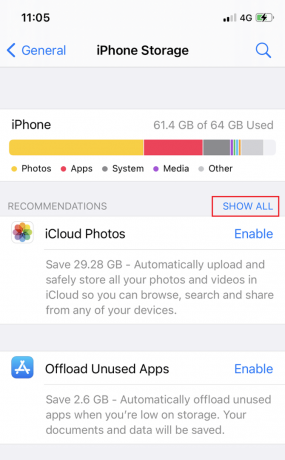
Apple schlägt vor, riesige Dateien wie Videos, Panoramen und Live-Fotos durchzugehen, was bei der Bereinigung des iPhone-Systemspeichers hilft.
Methode 12: Löschen Sie alle Inhalte und Einstellungen
Dies ist der letzte Ausweg, wenn das Problem mit dem vollen iPhone-Speicher weiterhin besteht. Durch das Zurücksetzen wird alles auf Ihrem iPhone gelöscht, einschließlich Bilder, Kontakte, Musik, benutzerdefinierte Einstellungen und vieles mehr. Es wird auch Systemdateien entfernen. So können Sie Ihr iOS-Gerät zurücksetzen:
1. Gehe zum Gerät Einstellungen.
2. Tippen Sie auf Zurücksetzen > Erase Alle Inhalte und Einstellungen.

Empfohlen:
- So geben Sie den internen Speicher auf einem Android-Telefon frei
- Beheben Sie, dass die iPhone-Nachrichtenbenachrichtigung nicht funktioniert
- Fix FaceTime funktioniert nicht auf dem Mac
- 6 Möglichkeiten, den langsamen Start des MacBook zu beheben
Wir hoffen, dieser Leitfaden war hilfreich und Sie konnten es tun iPhone-Speicher voll reparieren Ausgabe. Lassen Sie uns wissen, welche Methode Ihnen geholfen hat, den meisten Platz zu schaffen. Wenn Sie Fragen oder Anregungen haben, schreiben Sie diese in den Kommentarbereich.



